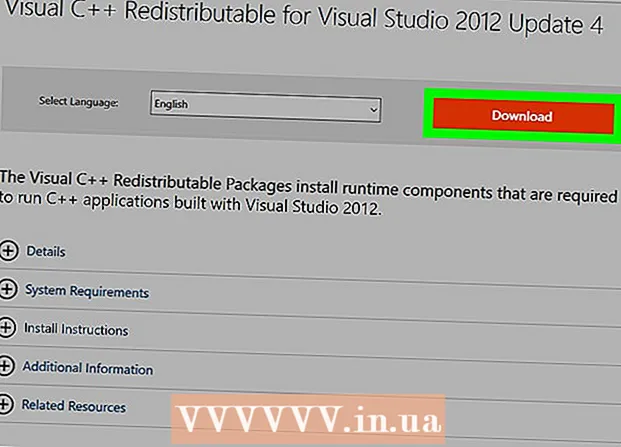Obsah
- Kroky
- Časť 1 z 3: Začíname
- Časť 2 z 3: Vytvorenie najjednoduchšej hry
- Časť 3 z 3: Pokročilé techniky
Flash je populárny formát pre hry, ktoré bežia v prehliadačoch. Napriek tomu, že tento formát stráca pôdu pod nohami pre mobilné aplikácie, mnoho dobrých hier je napísaných práve v tomto formáte. Flash používa ActionScript, ľahko osvojiteľný programovací jazyk, ktorý vám umožňuje ovládať objekty na obrazovke.
Kroky
Časť 1 z 3: Začíname
 1 Pred začatím kódovania vymyslite hru (jej príbeh). Flash robí jednoduché hry, preto si vyberte herný žáner a premyslite si koncept. Prečítajte si článok Ako vyrobiť počítačovú hru. Medzi hlavné žánre patria:
1 Pred začatím kódovania vymyslite hru (jej príbeh). Flash robí jednoduché hry, preto si vyberte herný žáner a premyslite si koncept. Prečítajte si článok Ako vyrobiť počítačovú hru. Medzi hlavné žánre patria: - Nekonečný beh. V takýchto hrách sa postava pohybuje automaticky a hráč ho iba vedie a skáče cez prekážky (alebo inak interaguje s hrou).
- Boje. V takýchto hrách musí hlavná postava poraziť nepriateľov v nekonečných bojoch / bitkách.
- Hlavolamy. Logické hry. Siahajú od najjednoduchších hádaniek (zbieranie troch rovnakých loptičiek) až po zložité hádanky, ktoré sú základom dobrodružných hier.
- RPG. V takýchto hrách je potrebné rozvinúť hlavnú postavu (jeho schopnosti, vzhľad, charakter), aby bolo možné bojovať s rôznymi protivníkmi. Kód hry RPG je oveľa komplexnejší ako najjednoduchší kód hry.
 2 Flash je vhodnejší na vytváranie 2D (2D) hier. Môžete v ňom vytvárať aj 3D hry (trojrozmerné), ale na to musíte veľmi dobre ovládať programovací jazyk a ďalšie pokročilé techniky. Takmer všetky populárne hry Flash sú 2D hry.
2 Flash je vhodnejší na vytváranie 2D (2D) hier. Môžete v ňom vytvárať aj 3D hry (trojrozmerné), ale na to musíte veľmi dobre ovládať programovací jazyk a ďalšie pokročilé techniky. Takmer všetky populárne hry Flash sú 2D hry. - Flash hry sú najvhodnejšie na krátkodobé hranie hier, pretože sa hrajú vo voľnom čase (nie viac ako 15 minút).
 3 Zoznámte sa s programovacím jazykom ActionScript3 (AS3) na písanie hier Flash. Môžete vytvoriť jednoduchú hru so základnými znalosťami AS3.
3 Zoznámte sa s programovacím jazykom ActionScript3 (AS3) na písanie hier Flash. Môžete vytvoriť jednoduchú hru so základnými znalosťami AS3. - V Amazone a ďalších obchodoch je k dispozícii niekoľko kníh ActionScript spolu s mnohými návodmi a online príkladmi.
 4 Stiahnite si Flash Professional. Jedná sa o platený, ale najlepší program, v ktorom sú vytvorené hry Flash. Existujú aj iné podobné programy, vrátane bezplatných, ale často im chýba kompatibilita alebo vám dosiahnutie rovnakých cieľov bude trvať dlhšie.
4 Stiahnite si Flash Professional. Jedná sa o platený, ale najlepší program, v ktorom sú vytvorené hry Flash. Existujú aj iné podobné programy, vrátane bezplatných, ale často im chýba kompatibilita alebo vám dosiahnutie rovnakých cieľov bude trvať dlhšie. - Flash Professional je jediný program, ktorý potrebujete na vytvorenie hry.
Časť 2 z 3: Vytvorenie najjednoduchšej hry
 1 Pochopte základné štruktúry kódu AS3. Existujú tri hlavné časti akéhokoľvek kódu AS3:
1 Pochopte základné štruktúry kódu AS3. Existujú tri hlavné časti akéhokoľvek kódu AS3: - Premenné. Ukladajú údaje (číselné, textové, objektové a mnoho ďalších). Premenné sú definované kódom var a jedným slovom.
var playerHealth: Číslo = 100; // "var" - definujete premennú. // "playerHealth" je názov premennej. // "Číslo" je dátový typ (tu číselný). // "100" je hodnota priradená premennej. // Akýkoľvek riadok kódu AS3 končí znakom „;“
- Obsluha udalostí. Hľadajú určité udalosti, ktoré je potrebné vykonať, a hlásia ich iným častiam programu. Je to potrebné na zadanie prehrávača a zopakovanie kódu. Obslužné rutiny udalostí zvyčajne odkazujú na funkcie.
addEventListener (MouseEvent.CLICK, swingSword); // "addEventListener ()" - definícia obsluhy udalostí. // "MouseEvent" je kategória vstupu, od ktorého sa očakáva vykonanie. // ".CLICK" je konkrétna udalosť v kategórii MouseEvent. // "swingSword" je funkcia, ktorá sa spustí pri spustení udalosti.
- Funkcie. Časti programu definované kľúčovým slovom; označujú sa ako program pokračuje. Zložitý herný kód môže obsahovať stovky funkcií, zatiaľ čo jednoduchý herný kód môže obsahovať iba niekoľko. Funkcie je možné usporiadať v ľubovoľnom poradí, pretože sa spúšťajú iba vtedy, keď sú vyvolané.
funkcia swingSword (e: MouseEvent): neplatné; {// Code} // "funkcia" je kľúčové slovo zadané na začiatku akejkoľvek funkcie. // "swingSword" je názov funkcie. // "e: MouseEvent" je voliteľný parameter, ktorý naznačuje, že // obsluha udalostí zavolá funkciu. // ": void" je hodnota vrátená funkciou. // Ak nie je vrátená žiadna hodnota, použite: void.
- Premenné. Ukladajú údaje (číselné, textové, objektové a mnoho ďalších). Premenné sú definované kódom var a jedným slovom.
 2 Vytvárajte objekty, s ktorými bude hráč komunikovať. Objekty zahŕňajú sprajty, postavy alebo videoklipy. V našom jednoduchom príklade hry vytvoríte obdĺžnik.
2 Vytvárajte objekty, s ktorými bude hráč komunikovať. Objekty zahŕňajú sprajty, postavy alebo videoklipy. V našom jednoduchom príklade hry vytvoríte obdĺžnik. - Spustite aplikáciu Flash Professional. Vytvorte nový projekt ActionScript 3.
- Na paneli s nástrojmi kliknite na nástroj Obdĺžnik. Tento panel sa môže objaviť na rôznych miestach v závislosti od konfigurácie programu Flash Professional. V okne Scéna nakreslite obdĺžnik.
- Vyberte obdĺžnik pomocou nástroja na výber.
 3 Nastavte vlastnosti objektu. Ak to chcete urobiť, otvorte ponuku "Zmeniť" a zvoľte "Previesť na symbol" (alebo stlačte kláves F8). V okne Previesť na symbol dajte objektu ľahko rozpoznateľné meno, napríklad nepriateľ.
3 Nastavte vlastnosti objektu. Ak to chcete urobiť, otvorte ponuku "Zmeniť" a zvoľte "Previesť na symbol" (alebo stlačte kláves F8). V okne Previesť na symbol dajte objektu ľahko rozpoznateľné meno, napríklad nepriateľ. - Nájdite okno Vlastnosti. V hornej časti okna je prázdne textové pole s názvom „Ukážkový názov“ (ak na toto pole umiestnite kurzor). Zadajte rovnaké meno, aké ste zadali pri prevode objektu na symbol (v našom prípade „nepriateľ“). Vytvorí sa tak jedinečný názov, ktorý je možné použiť v kóde AS3.
- Každá „vzorka“ je samostatný objekt, ktorý závisí od kódu. Môžete skopírovať už vytvorené „vzorky“; Ak to chcete urobiť, niekoľkokrát kliknite na „Knižnicu“ a presuňte „ukážku“ do „fázy“. Zakaždým, keď sa pridá „vzorka“, zmení sa jej názov („nepriateľ“, „nepriateľ1“, „nepriateľ2“ a podobne).
- Keď v kóde odkazujete na objekt, stačí použiť názov „ukážka“ (v našom prípade „nepriateľ“).
 4 Zmena vlastností vzorky. Po vytvorení vzorky môžete zmeniť jej vlastnosti, napríklad zmeniť veľkosť. Ak to chcete urobiť, zadajte názov vzorky, potom „.“, Potom názov vlastnosti a potom hodnotu:
4 Zmena vlastností vzorky. Po vytvorení vzorky môžete zmeniť jej vlastnosti, napríklad zmeniť veľkosť. Ak to chcete urobiť, zadajte názov vzorky, potom „.“, Potom názov vlastnosti a potom hodnotu: - nepriateľ.x = 150; Nastavuje polohu nepriateľského objektu pozdĺž osi x.
- nepriateľ.y = 150; Nastavuje polohu „nepriateľského“ objektu pozdĺž osi Y (pôvod osi Y leží v hornom bode „scény“).
- nepriateľ.rotácia = 45; Otočte nepriateľský predmet o 45 ° v smere hodinových ručičiek.
- nepriateľ.scaleX = 3; Objekt „nepriateľa“ roztiahne na šírku faktorom 3. Záporná hodnota objekt prevráti.
- nepriateľ.škálaY = 0,5; Zníži výšku objektu na polovicu. .
 5 Preskúmajte príkaz stopa (). Vráti aktuálne hodnoty pre konkrétne objekty a je potrebné zistiť, či všetko funguje správne. Tento príkaz by ste nemali zahrnúť do zdrojového kódu hry, ale budete ho potrebovať na ladenie programu.
5 Preskúmajte príkaz stopa (). Vráti aktuálne hodnoty pre konkrétne objekty a je potrebné zistiť, či všetko funguje správne. Tento príkaz by ste nemali zahrnúť do zdrojového kódu hry, ale budete ho potrebovať na ladenie programu.  6 Vytvorte základnú hru podľa vyššie uvedených informácií. V našom prípade vytvoríte hru, v ktorej nepriateľ zmení veľkosť vždy, keď naňho kliknete, kým mu nedôjde zdravie.
6 Vytvorte základnú hru podľa vyššie uvedených informácií. V našom prípade vytvoríte hru, v ktorej nepriateľ zmení veľkosť vždy, keď naňho kliknete, kým mu nedôjde zdravie. var nepriateľHP: Číslo = 100; // Nastavuje veľkosť zdravia nepriateľa (100 na začiatku hry). var playerAttack: Number = 10; // Nastavuje silu útoku hráča pri kliknutí na nepriateľa. nepriateľ.addEventListener (MouseEvent.CLICK, attackEnemy); // Činnosť tejto funkcie je zameraná priamo na „nepriateľský“ objekt, // to znamená, že funkcia sa spustí iba vtedy, keď na objekt kliknete, // a nie niekde inde na obrazovke. setEnemyLocation (); // Umiestni nepriateľa na obrazovku. // Beží na úplnom začiatku hry. set funkciíEnemyLocation (): void {nepriateľ.x = 200; // Posunie nepriateľa doprava o 200 pixelov z ľavej strany obrazovky. nepriateľ.y = 150; // Posunie nepriateľa nadol o 150 pixelov z hornej časti obrazovky. nepriateľ.rotácia = 45; // Otočí nepriateľa o 45 stupňov v smere hodinových ručičiek. trace ("hodnota x nepriateľa je", nepriateľ.x "a hodnota y nepriateľa je", nepriateľ.y); // Zobrazí aktuálnu polohu nepriateľa na ladenie. } function attackEnemy (e: MouseEvent): void // Vytvorí funkciu na opis útoku pri kliknutí na nepriateľa. {nepriateľHP = nepriateľHP - hráčAttack; // Odpočíta silu útoku hráča od hodnoty zdravia súpera. // Výsledkom je nová hodnota pre zdravie nepriateľa. nepriateľ.scaleX = nepriateľ HP / 100; // Mení šírku na základe nového zdravia nepriateľa. // Táto hodnota sa vydelí 100, aby sa získala desatinná čiarka.nepriateľ.škálaY = nepriateľHP / 100; // Mení výšku na základe novej hodnoty zdravia nepriateľa. trace („Nepriateľ má“, HP nepriateľa, „HP zostalo“); // Zobrazuje stratené zdravie. }
 7 Spustite hru. Otvorte ponuku Spravovať a vyberte položku Testovať. Začne sa vaša hra; kliknutím na nepriateľa zmeníte jeho veľkosť. V okne Výstup sa zobrazia informácie o ladení.
7 Spustite hru. Otvorte ponuku Spravovať a vyberte položku Testovať. Začne sa vaša hra; kliknutím na nepriateľa zmeníte jeho veľkosť. V okne Výstup sa zobrazia informácie o ladení.
Časť 3 z 3: Pokročilé techniky
 1 Balíčky. Ukladajú (do samostatných súborov) premenné, konštanty, funkcie a ďalšie informácie; môžete do svojho programu importovať balíky. Použitím balíka, ktorý už vytvoril niekto iný, si výrazne zjednodušíte úlohu pri vytváraní programu.
1 Balíčky. Ukladajú (do samostatných súborov) premenné, konštanty, funkcie a ďalšie informácie; môžete do svojho programu importovať balíky. Použitím balíka, ktorý už vytvoril niekto iný, si výrazne zjednodušíte úlohu pri vytváraní programu. - V tomto článku si prečítate podrobnosti o fungovaní balíkov.
 2 Vytvorte priečinky projektu. Ak vytvárate hru s viacerými obrázkami a zvukovými súbormi, vytvorte viacero priečinkov. To vám umožní nenechať sa zmiasť rôznymi prvkami, ako aj ukladať balíky do príslušných priečinkov.
2 Vytvorte priečinky projektu. Ak vytvárate hru s viacerými obrázkami a zvukovými súbormi, vytvorte viacero priečinkov. To vám umožní nenechať sa zmiasť rôznymi prvkami, ako aj ukladať balíky do príslušných priečinkov. - Vytvorte priečinok základného projektu. V základnom priečinku je potrebné vytvoriť podpriečinok „IMG“, do ktorého sa budú ukladať obrázky, podpriečinok „SND“ pre zvukové súbory a podpriečinok „SRC“ s balíčkami a herným kódom.
- Vytvorte priečinok Game v priečinku SRC pre súbor Constants.
- Táto štruktúra priečinkov je voliteľná; je poskytnutý ako príklad toho, ako organizovať a organizovať prvky vášho projektu (to je obzvlášť dôležité v prípade veľkých projektov). Ak vytvárate jednoduchú hru (ako v našom príklade), nemusíte vytvárať žiadne priečinky.
 3 Pridajte do hry zvuk. Hranie bez zvuku alebo hudby rýchlo unaví každého hráča. Zvuk môžete pridať pomocou nástroja Vrstvy. Ďalšie informácie o tom nájdete na internete.
3 Pridajte do hry zvuk. Hranie bez zvuku alebo hudby rýchlo unaví každého hráča. Zvuk môžete pridať pomocou nástroja Vrstvy. Ďalšie informácie o tom nájdete na internete.  4 Vytvorte súbor "Konštantný". Ak máte vo svojej hre veľa konštánt, ktoré sa v priebehu hry nemenia, môžete vytvoriť súbor „Constant“, do ktorého budete ukladať všetky konštanty. Konštantné hodnoty sú sila príťažlivosti, rýchlosť postavy a ďalšie.
4 Vytvorte súbor "Konštantný". Ak máte vo svojej hre veľa konštánt, ktoré sa v priebehu hry nemenia, môžete vytvoriť súbor „Constant“, do ktorého budete ukladať všetky konštanty. Konštantné hodnoty sú sila príťažlivosti, rýchlosť postavy a ďalšie. - Ak vytvárate súbor „Konštantný“, umiestnite ho do príslušného priečinka projektu a potom ho importujte do balíka. Napríklad vytvoríte súbor constants.as a umiestnite ho do priečinka s hrami. Na jeho import musíte použiť nasledujúci kód:
balík {importovať hru. *; }
- Ak vytvárate súbor „Konštantný“, umiestnite ho do príslušného priečinka projektu a potom ho importujte do balíka. Napríklad vytvoríte súbor constants.as a umiestnite ho do priečinka s hrami. Na jeho import musíte použiť nasledujúci kód:
 5 Pozrite sa na hry od iných vývojárov. Mnoho vývojárov nezverejňuje kódy svojich hier, ale existuje veľa návodov a ďalších projektov, kde sa na kód môžete pozrieť. Je to skvelý spôsob, ako sa naučiť niektoré z najlepších techník, ktoré vám pomôžu vytvoriť dobrú hru.
5 Pozrite sa na hry od iných vývojárov. Mnoho vývojárov nezverejňuje kódy svojich hier, ale existuje veľa návodov a ďalších projektov, kde sa na kód môžete pozrieť. Je to skvelý spôsob, ako sa naučiť niektoré z najlepších techník, ktoré vám pomôžu vytvoriť dobrú hru.